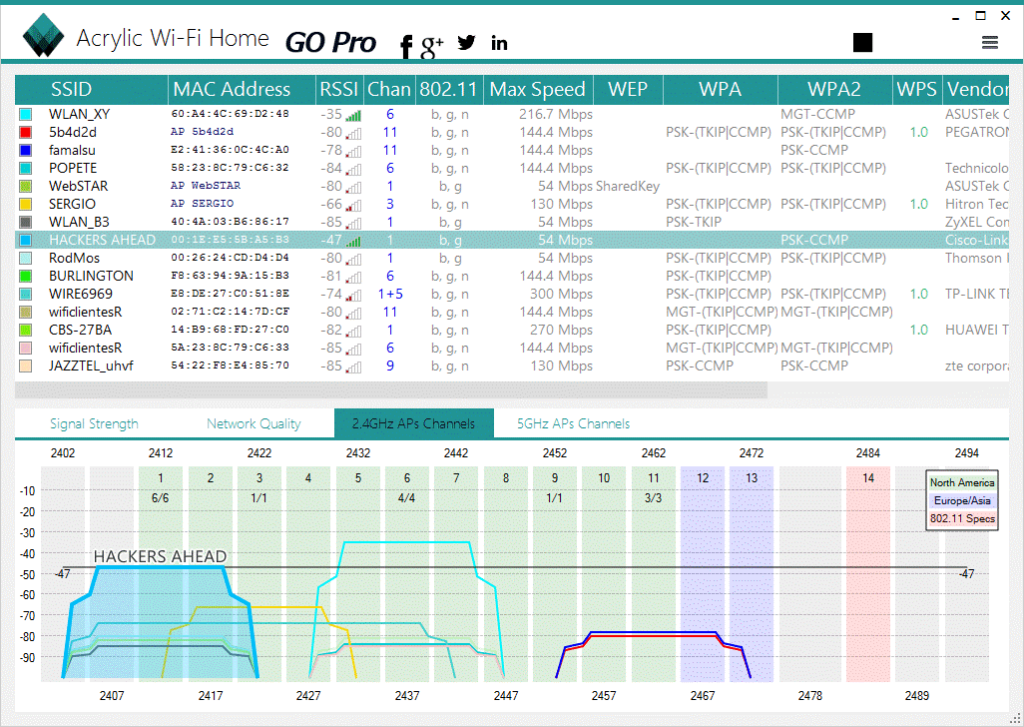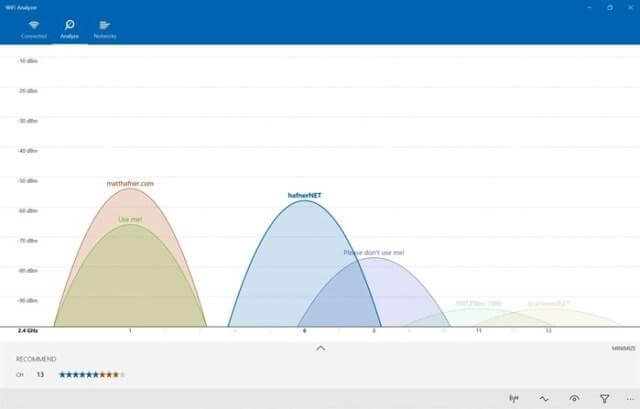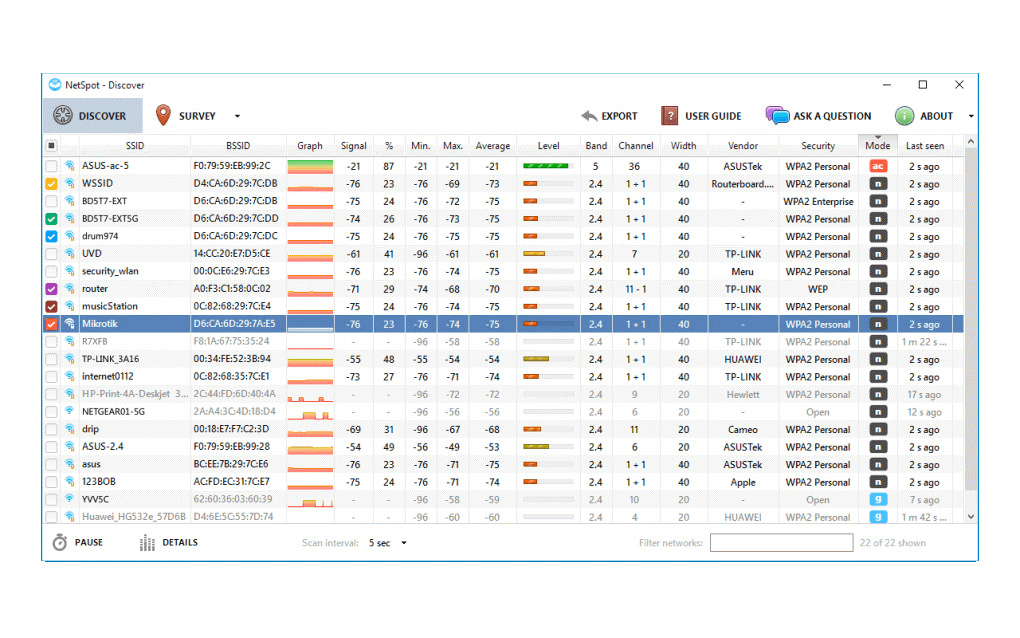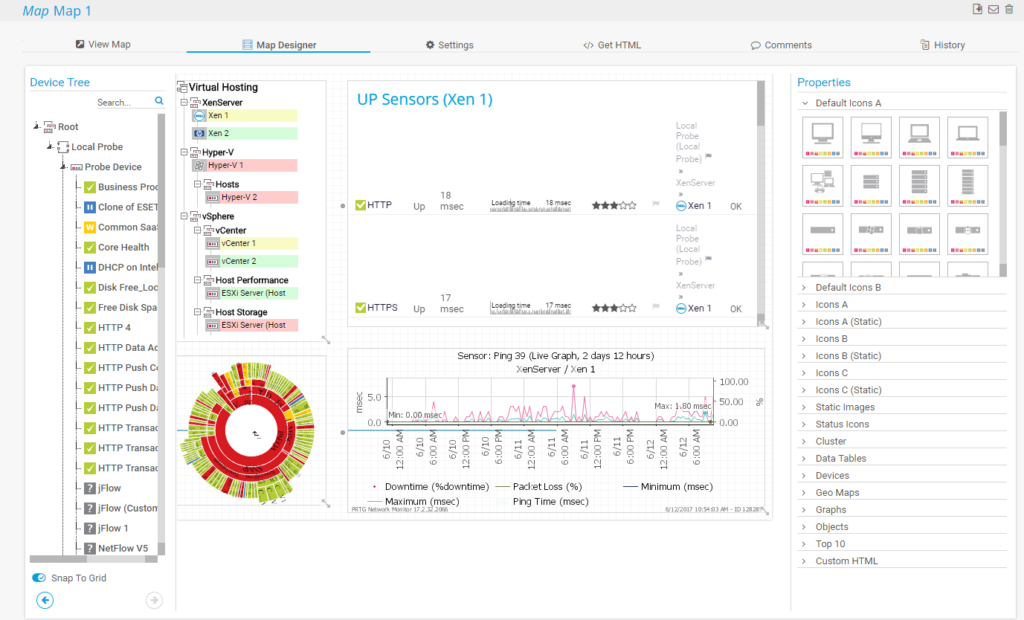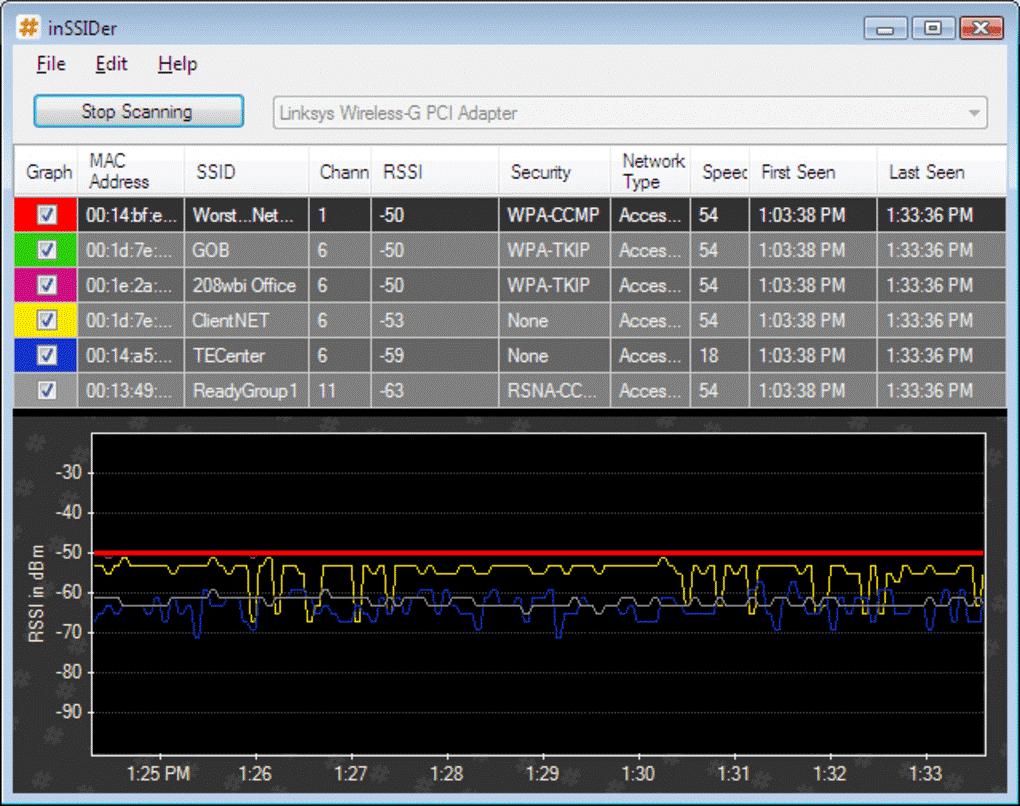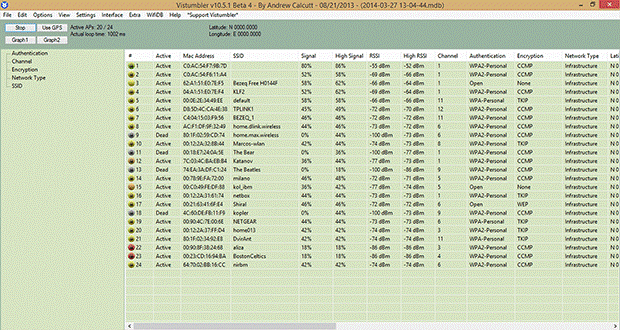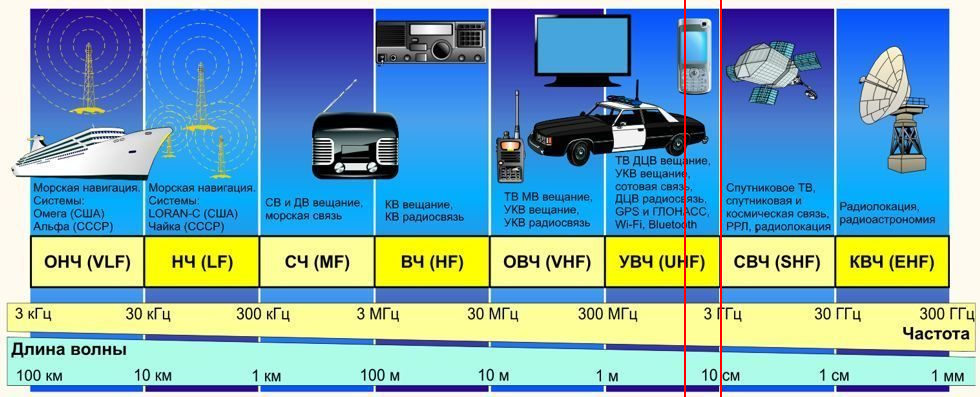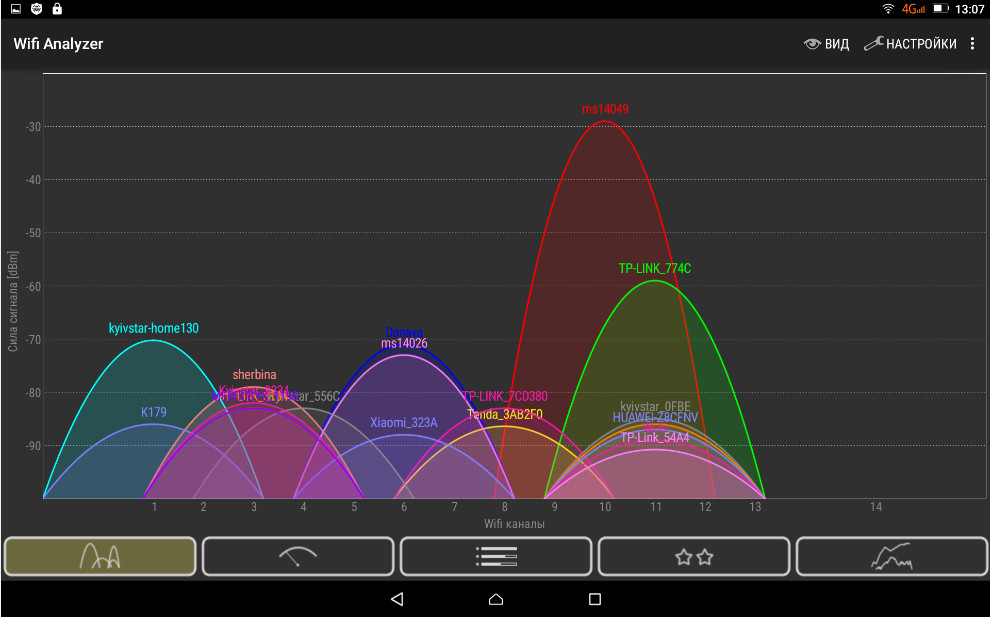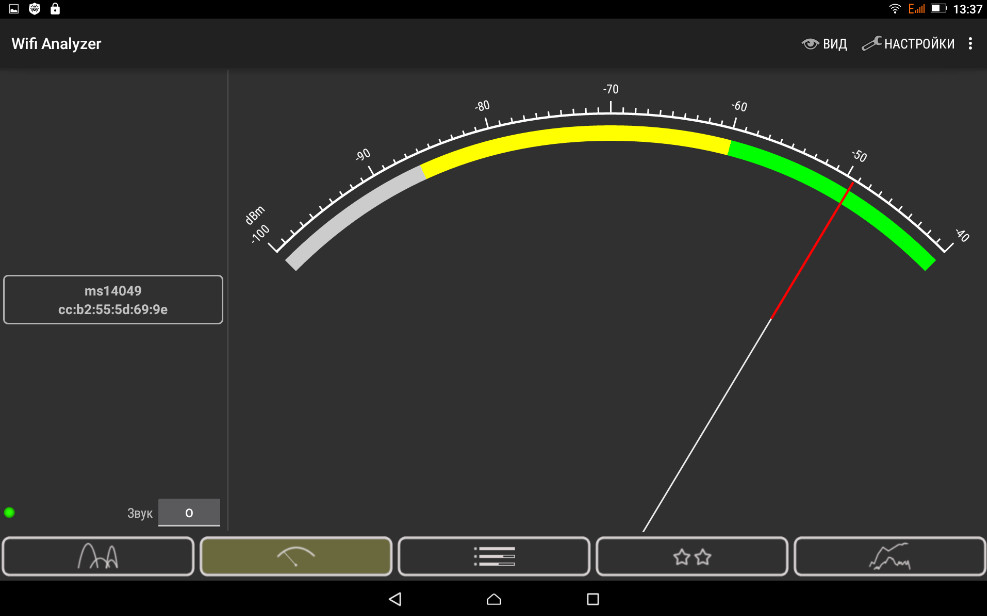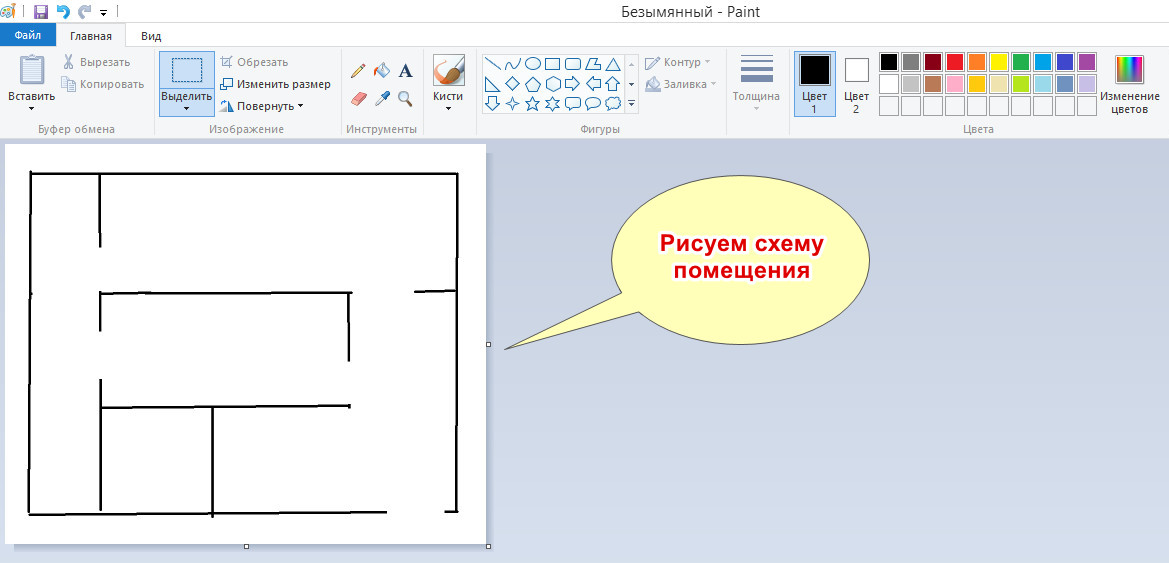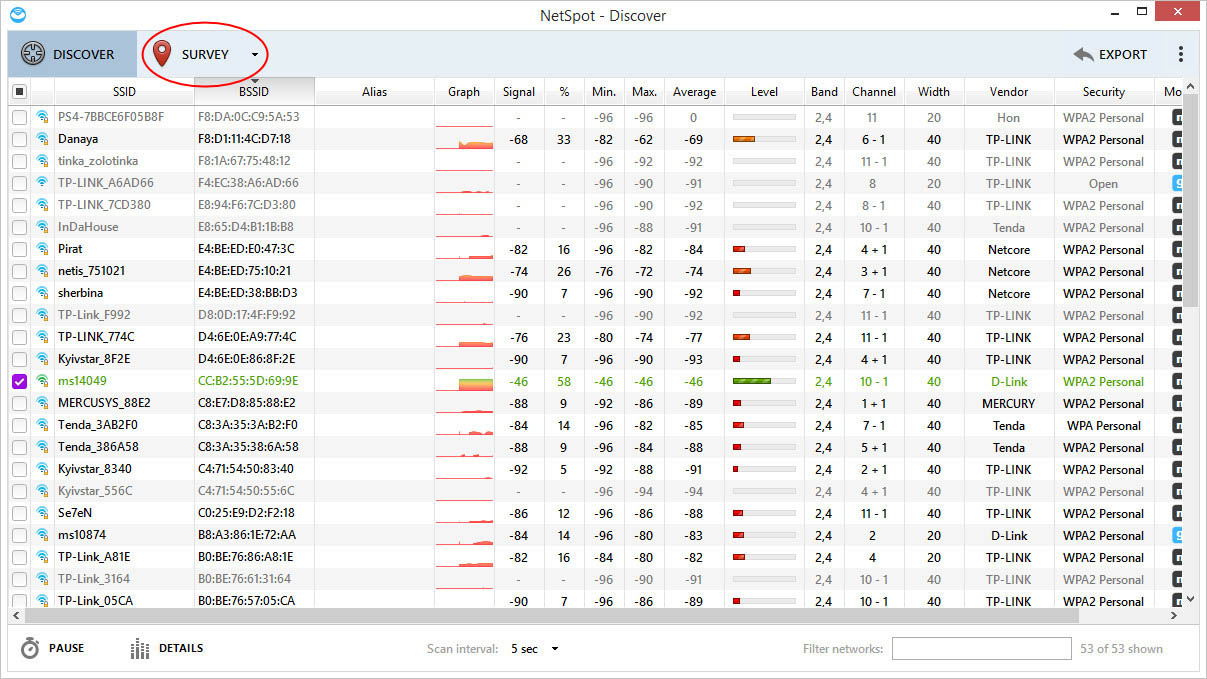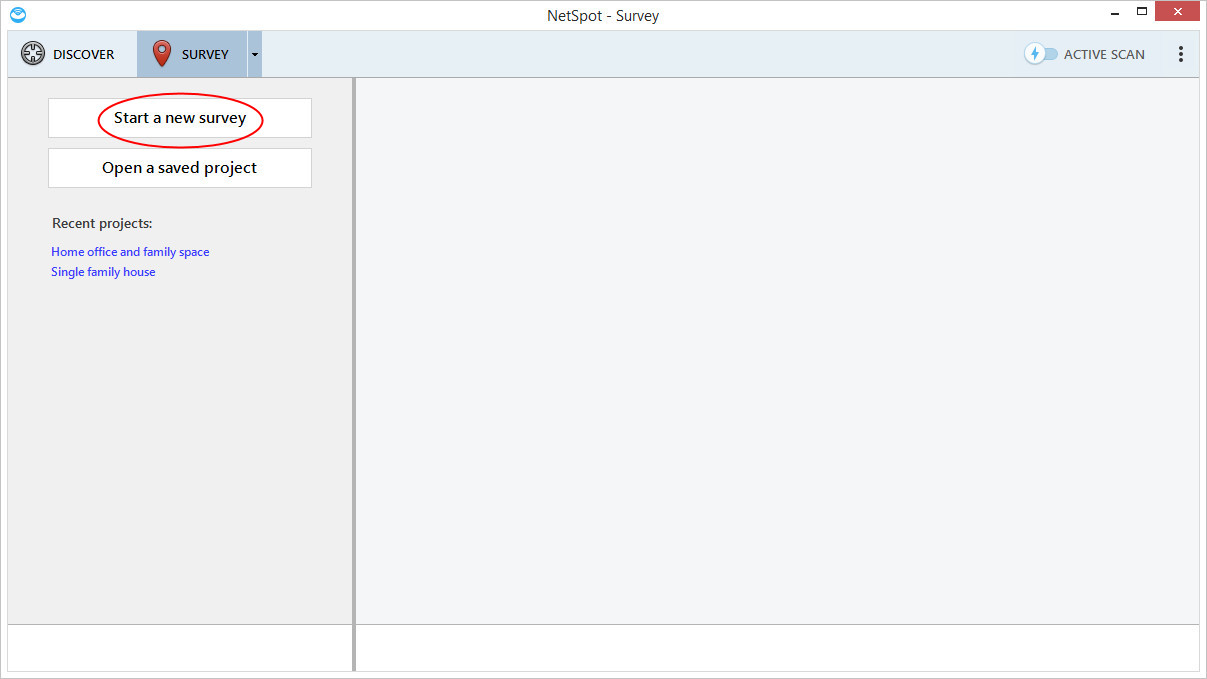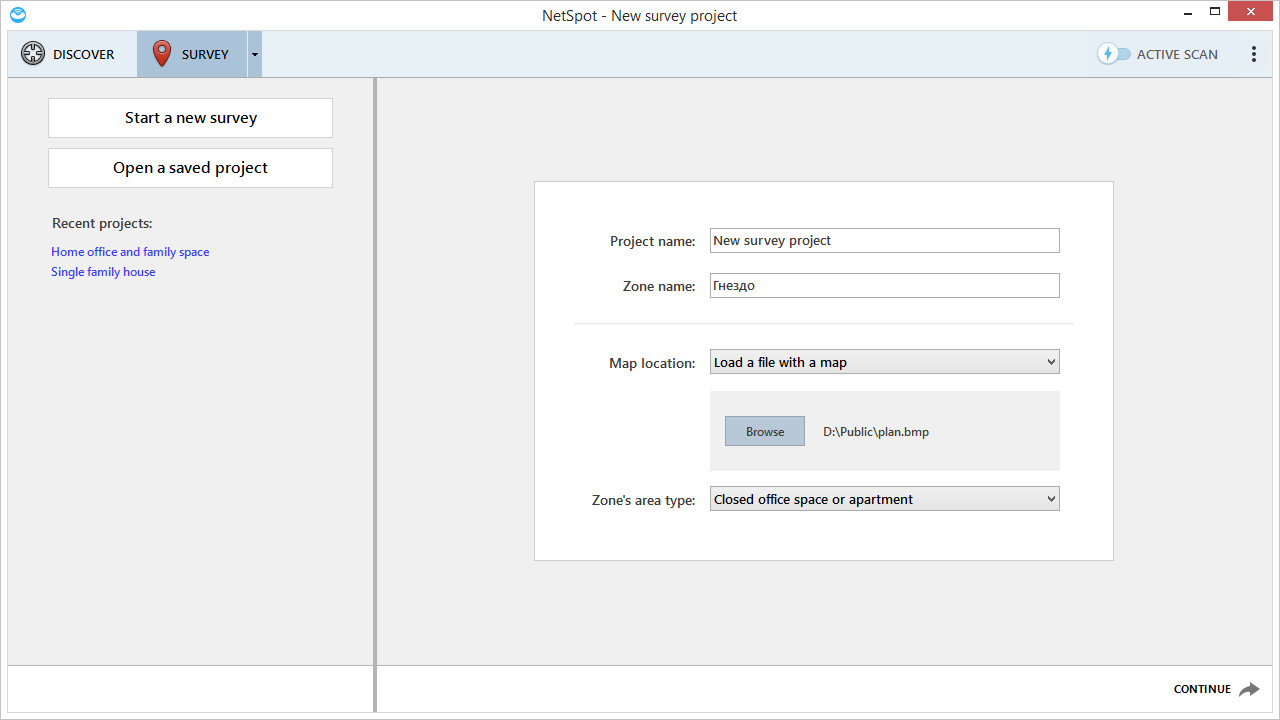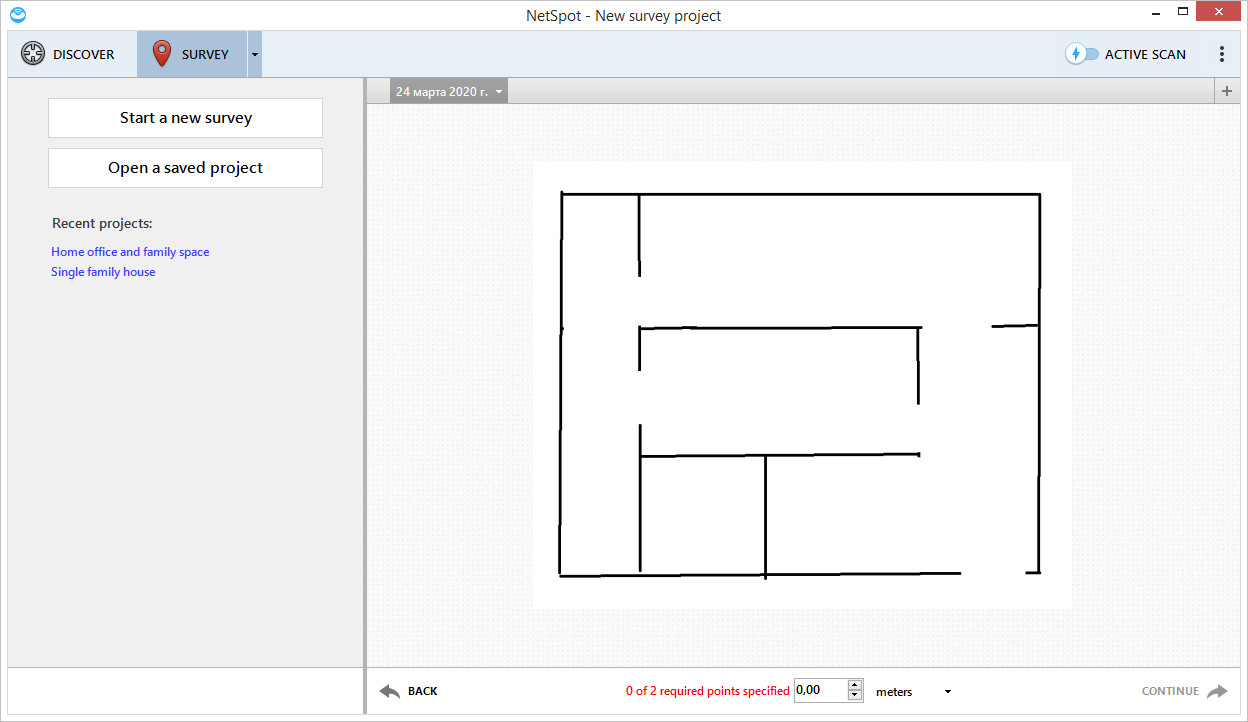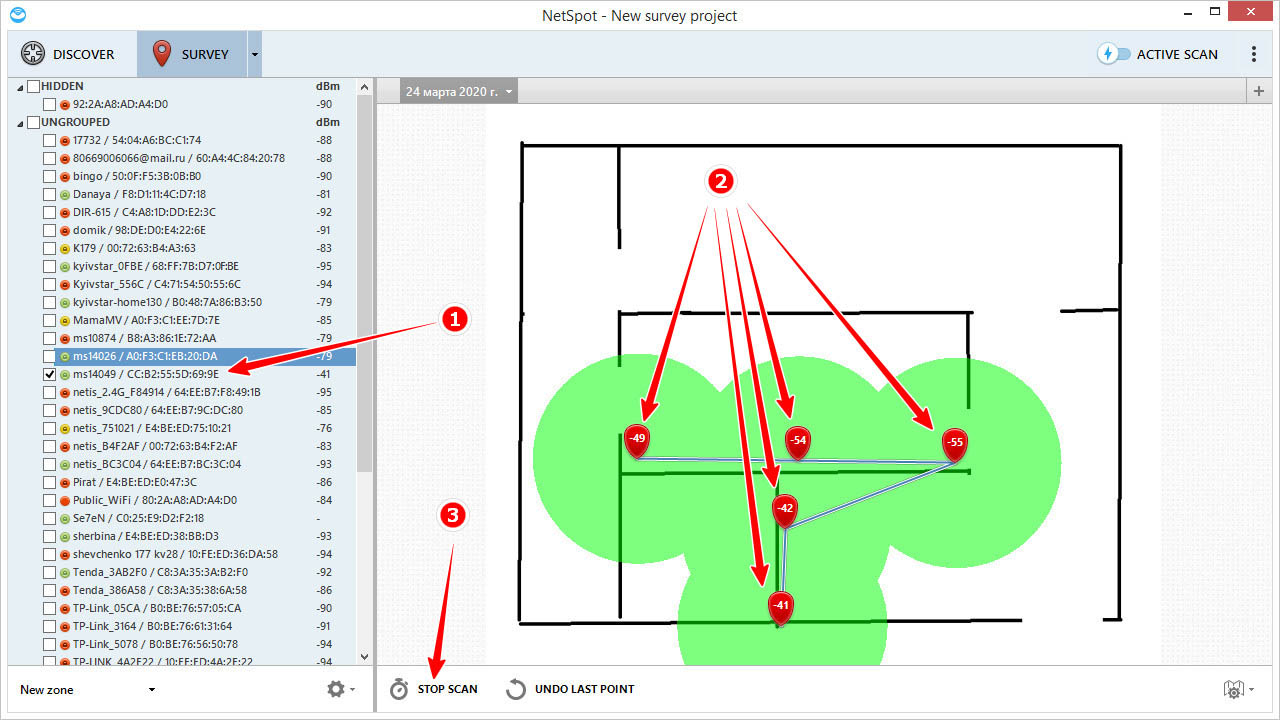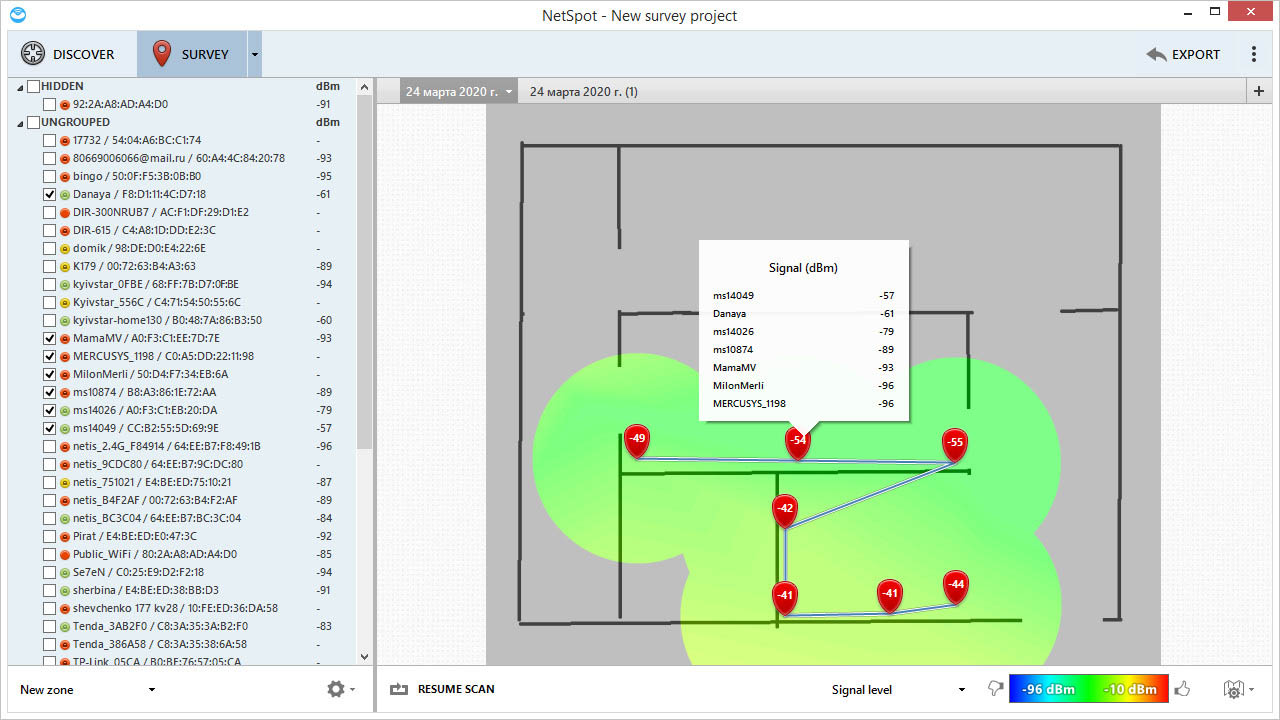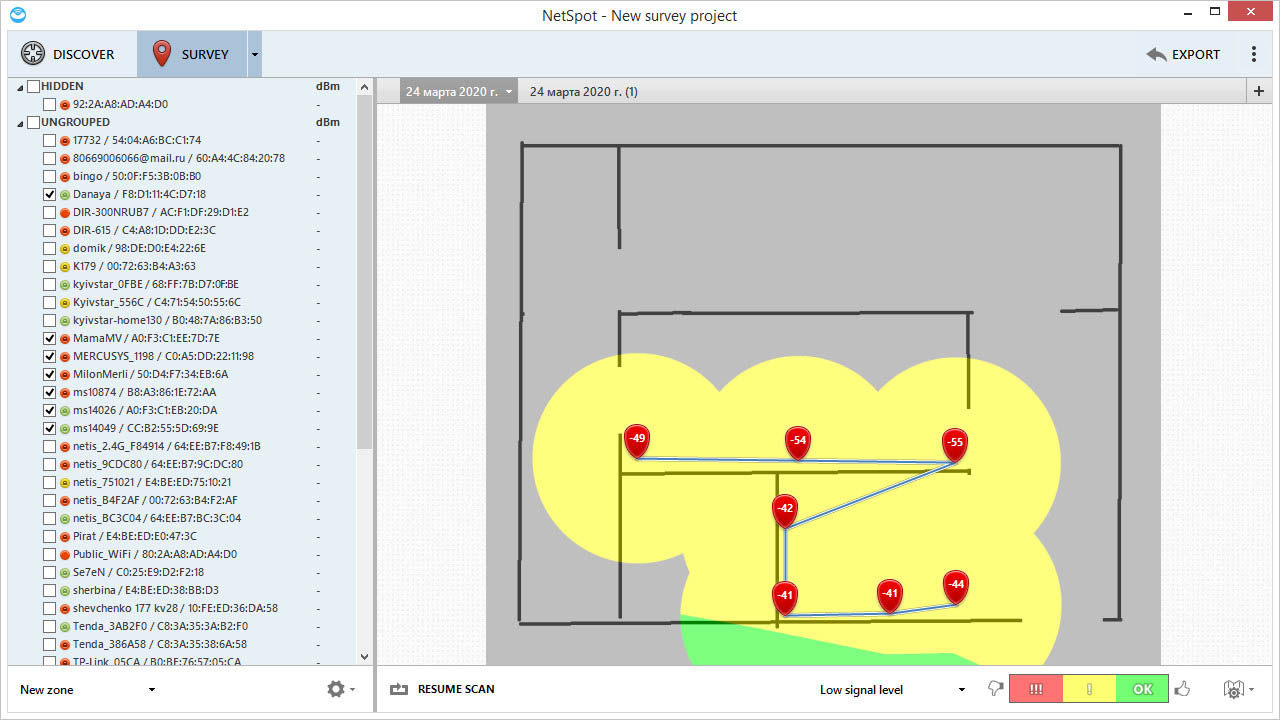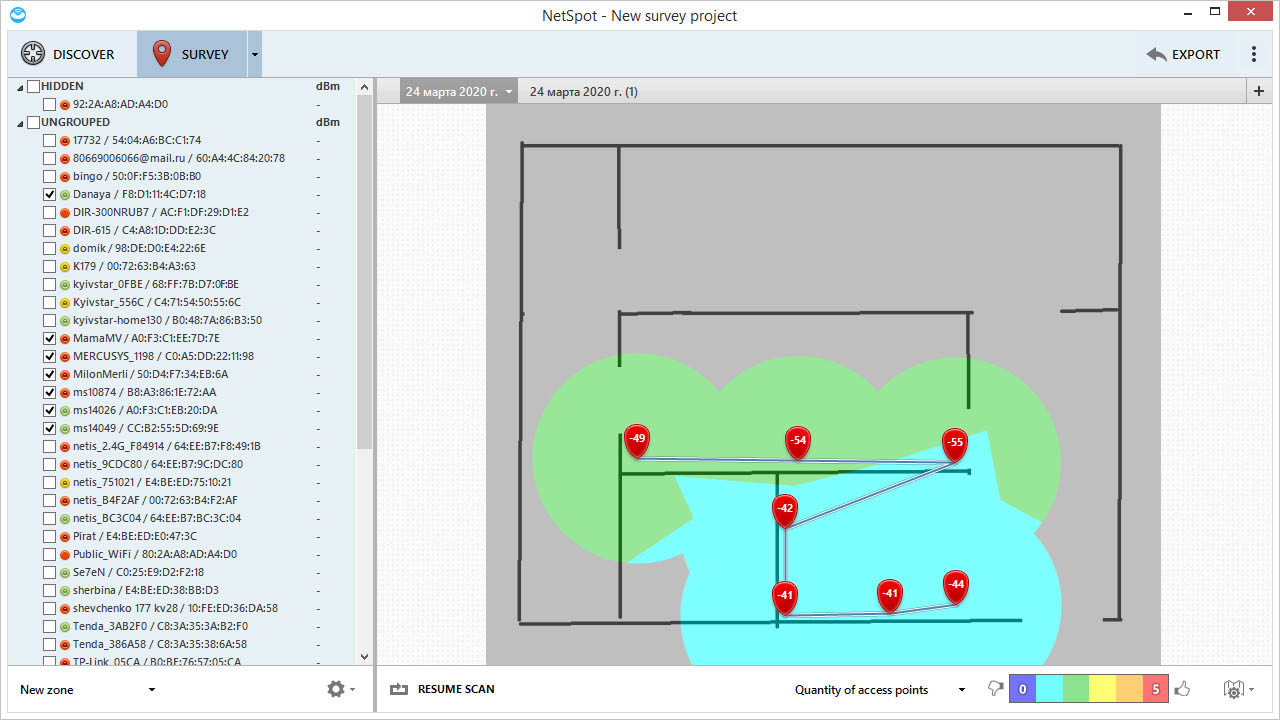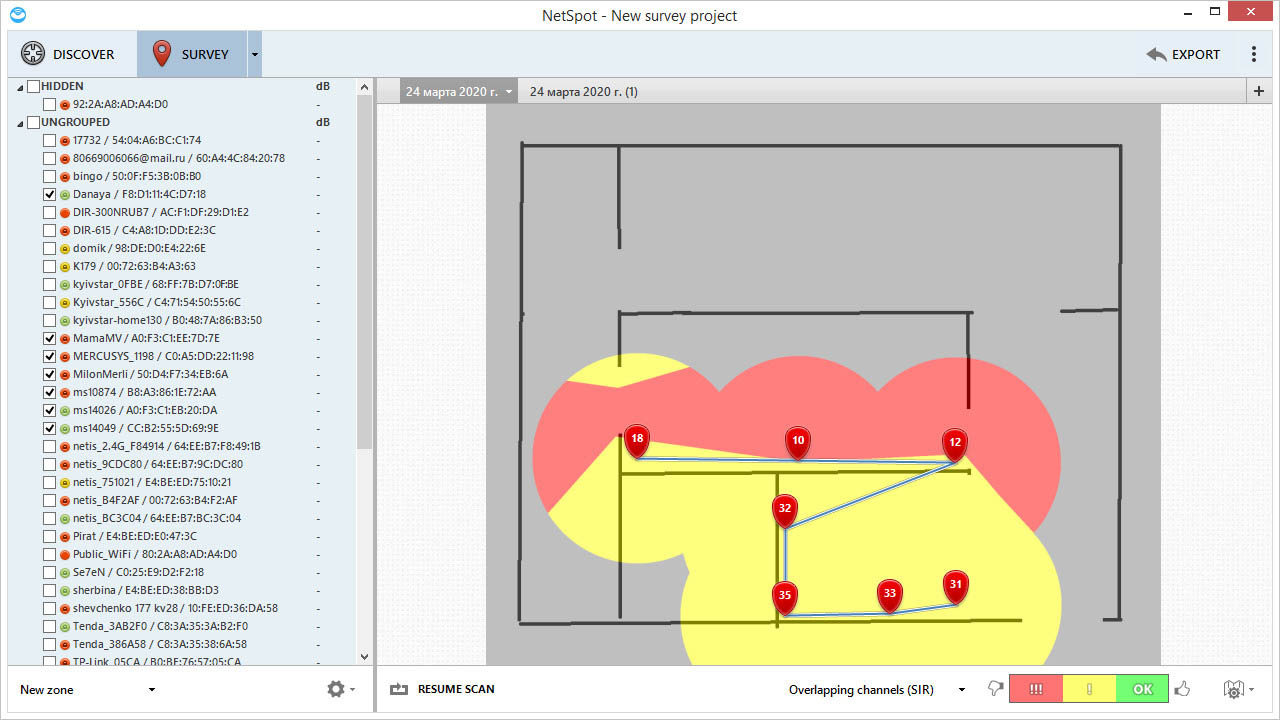- 6 лучших программ-анализаторов Wi-Fi для Windows и Mac (бесплатно и платно)
- Итак, когда вам следует использовать программное обеспечение Wi-Fi Analyzer?
- Лучшие инструменты для анализа Wi-Fi для Windows и Mac? (2021 год)
- 1. Акриловый домашний сканер Wi-Fi
- 2. Анализатор Wi-Fi.
- 3. NetSpot
- 4. Анализатор WiFi PRTG.
- 5. inSSIDer
- 6. Vistumbler
- Часто задаваемые вопросы
- Как составить домашнюю карту покрытия Wi-Fi
- Wifi Analyzer Classic
- NetSpot
6 лучших программ-анализаторов Wi-Fi для Windows и Mac (бесплатно и платно)
Сети Wi-Fi отлично работают, когда вы раскрываете их истинный потенциал. И для этого важно всегда часто анализировать и оптимизировать сеть. К счастью, существуют эффективные приложения, такие как Wi-Fi Analyzer Software, которые могут помочь пользователям обнаружить потенциальные проблемы с вашей сетью Wi-Fi и предоставить необходимые инструменты для оптимизации производительности. Он измеряет и отображает соответствующую информацию Wi-Fi в графическом формате, где вы можете узнать о текущих сигналах, качестве, частотном канале и т. Д.
Используя надежный инструмент для анализа Wi-Fi, вы, безусловно, сможете определить лучшее место для настройки маршрутизатора, а также получить подробную информацию о ближайших сетях и устройствах Wi-Fi.
Итак, когда вам следует использовать программное обеспечение Wi-Fi Analyzer?
Давайте попробуем понять потребность в Wi-Fi Analyzer Tool на примере: если вы запустите свой маршрутизатор Wi-Fi на каналах по умолчанию (1, 6, 11), которые предварительно настроены на устройствах Wi-Fi, существует высокая вероятность того, что несколько близлежащих точек доступа также работают на тех же каналах. Это вызывает серьезные помехи и, следовательно, приводит к снижению мощности сигнала. Здесь вы можете воспользоваться помощью специального программного обеспечения Wi-Fi Analyzer, которое поможет вам правильно определить уровень сигнала с помощью тепловых карт. Кроме того, эти программы предоставляют исчерпывающие сведения о вашем сетевом подключении. Он включает в себя важные данные, такие как имя сети, мощность сигнала, качество сигнала, каналы, битрейт, BSSID и т. д.
Кроме того, с помощью Wi-Fi Analyzer Tool вы можете определить подходящее место для установки вашего маршрутизатора, чтобы вы могли наслаждаться бесперебойной работой сети.
Обязательно к прочтению: как усилить сигнал Bluetooth / Wi-Fi в Windows 10
Лучшие инструменты для анализа Wi-Fi для Windows и Mac? (2021 год)
Чтобы оптимизировать ваш Wi-Fi, используйте надежные приложения-анализаторы Wi-Fi для Windows и Mac:
1. Акриловый домашний сканер Wi-Fi
Встречайте Acrylic Wi-Fi Home Scanner, одно из лучших программ для анализа Wi-Fi только для систем Windows. Бесплатное программное обеспечение позволяет пользователям всесторонне анализировать трафик Wi-Fi, сканировать близлежащие точки доступа и визуализировать точки доступа и клиентов в любом диапазоне. Кроме того, он использует GPS, так что вы можете легко просматривать географическое положение сетей Wi-Fi на таких сервисах, как Google Maps. Единственным недостатком этого инструмента анализа Wi-Fi является то, что он не имеет никаких возможностей для отчетов или экспорта.
2. Анализатор Wi-Fi.
Пользователи Windows 10, безусловно, могут использовать WiFi Analyzer для поиска правильного места для установки своего маршрутизатора / точки доступа. Приложение отображает список подходящих каналов с помощью тепловых карт, чтобы вы могли легко найти оптимальное место для размещения маршрутизатора. Кроме того, приложение анализатора Wi-Fi показывает все устройства Wi-Fi, излучающие сигналы в вашем районе, а также мощность и номер канала каждого устройства. Он даже позволяет вам переключать каналы, чтобы избежать помех, создаваемых соседними устройствами Wi-Fi.
3. NetSpot
Как и несколько программных анализаторов Wi-Fi, NetSpot предлагает полный набор данных для анализа и производительности, включая мощность сигнала, покрытие и многое другое. Кроме того, NetSpot — это не просто инструмент для анализа Wi-Fi, он утверждает, что является профессиональным приложением для проведения обзоров беспроводных сайтов. Кроме того, NetSpot дает пользователям возможность проверить скорость Wi-Fi с помощью встроенной функции активного сканирования. Это поможет пользователям получить краткое представление обо всех сильных сторонах вашей сети. Довольно полезно, правда? Вот почему он заслуживает места в нашем списке лучших программ для анализа Wi-Fi для Windows и Mac (2021 г.).
Обязательно к прочтению: Wi-Fi подключен, но нет доступа в Интернет? Вот решение!
4. Анализатор WiFi PRTG.
PRTG — это профессиональное программное обеспечение для анализа Wi-Fi, которое помогает пользователям анализировать все аспекты ваших беспроводных сетей и предоставляет исчерпывающий отчет, связанный с ближайшими устройствами Wi-Fi, трафиком, уровнем сигнала и т. Д. Кроме того, с помощью программы PRTG WiFi Analyzer вы можете легко измерить состояние устройства Wi-Fi, следить за временем работы и простоя. Более того, вы даже можете отслеживать, сколько трафика проходит через обычную и беспроводную сеть в определенное время.
Обязательно к прочтению: как исправить отсутствие значка Wi-Fi в Windows 10?
5. inSSIDer
Как следует из названия, программное обеспечение анализатора inSSIDer WI-FI дает вам возможность видеть окружающую среду Wi-Fi. Он даже дает пользователям возможность узнать о сети, с которой вы устанавливаете соединение, поможет вам выбрать правильный канал в соответствии с вашими потребностями и даже специально отслеживает данные о пользовательском трафике. В отличие от других упомянутых здесь утилит, inSSIDer получает регулярные обновления и является одним из лучших программ анализа Wi-Fi для сетей малого и среднего бизнеса и профессионалов.
6. Vistumbler
Следующим в нашем списке лучшего программного обеспечения для анализа Wi-Fi является Vistumbler, и что отличает его от других инструментов для анализа Wi-Fi? Он поддерживает GPS и подходы на основе местоположения для повышения производительности сети. Он генерирует беспроводную тепловую карту через Google Earth Image и позволяет вам определить точное местоположение сети Wi-Fi, чтобы вы могли получить подробную информацию, связанную с мощностью, качеством, шифрованием и т. Д. Сети. Программное обеспечение Wi-Fi Analyzer полностью совместимо с Windows 10, 8, 7 и Vista.
Обязательно прочтите: что такое WiFi 6? Стоит ли вам обновляться?
Часто задаваемые вопросы
Q1. Какое программное обеспечение для анализа Wi-Fi лучше всего подходит для Windows и Mac?
Для пользователей Windows выберите не что иное, как WiFi Analyzer, доступный в Microsoft Store. Пользователи Mac могут использовать NetSpot! Оба инструмента анализатора Wi-Fi обладают потрясающими возможностями для анализа сигналов Wi-Fi и многого другого.
Q2. Какой лучший бесплатный анализатор Wi-Fi?
Ищете бесплатный анализатор Wi-Fi для Windows? Попробуйте Acrylic Wi-Fi Home Scanner. Он имеет удобный интерфейс, подходящий как для новичков, так и для профессиональных пользователей.
Q3. Как я могу проанализировать свой сигнал Wi-Fi?
Чтобы измерить мощность сигнала Wi-Fi, вы можете использовать любое из вышеупомянутых программ Best Wi-Fi Analyzer для Windows и Mac. В нашей рекомендации говорится, что Acrylic Wi-Fi Home Scanner, NetSpot, PRTG Wi-Fi Analyzer и т. Д.
Q4. Есть ли бесплатные инструменты для анализа Wi-Fi?
Microsoft Wi-Fi Analyzer, Vistumbler, NetSpot — это некоторые из бесплатных программ, доступных для анализа сигналов Wi-Fi.
Следующее чтение: Лучшие методы определения скорости Wi-Fi-соединения в Windows10
Как составить домашнюю карту покрытия Wi-Fi
Wi-Fi -сети намного удобнее и практичнее традиционных проводных сетей, но у этого удобства есть своя цена. Уровень сигнала, скорость и надежность подключения по Wi-Fi зависит от множества факторов, как то: мощности сигнала, расстояния до маршрутизатора, толщины стен и перекрытий в зданиях и материала, из которого они изготовлены. Что такое сигнал Wi-Fi по сути? Его природа такая же, как и у видимого света, главное отличие заключается в частоте и длине волны.
Которая у видимого света составляет всего 780-380 нм, тогда как излучение Wi-Fi имеет длину волны порядка 12,5 см.
Если бы мы могли видеть в этом электромагнитном спектре, стены домов казались бы нам полупрозрачными, поскольку волны с такой длины могут проходить через них относительно свободно. Теоретически, чем ниже частота и чем больше длина волны, тем большей проникающей способностью должен обладать сигнал, однако много зависит от свойств материала, через который этот самый сигнал проходит. Так, металл намного эффективнее поглощает излучение Wi-Fi , чем камень или дерево, подобными свойствами поглощать энергию сигнала также обладает вода. Кстати, именно по этой причине в дождливую погоду может наблюдаться незначительное снижение качества мобильной связи.
Оказывают на качество покрытия Wi-Fi и другие факторы, например, угол распространения электромагнитного излучения, отражательная способность поверхностей встречающихся на его пути предметов, других сигналов в том же частотном диапазоне и так далее. По-отдельности или в сумме эти факторы могут приводить к появлению в помещениях так называемых мертвых зон, то есть мест, в которых сигнал Wi-Fi очень слаб или отсутствует. Обнаруживаются такие зоны обычно случайно, но выявить их можно и в ручном режиме с помощью специального программного обеспечения, например, Wifi Analyzer Classic для Андроид и NetSpot для Windows.
Wifi Analyzer Classic
Приложение предназначается для определения относительно свободных каналов связи, но сгодится и для поиска зон со слабым покрытием. По оси Y расположены отметки силы сигнала в децибел-милливаттах, по оси X — доступные каналы. Цветные дуги на экране — доступные сигналы беспроводных сетей, в радиусе которых находится мобильное устройство.
Прогуливаясь не спеша с телефоном по комнатам, вы заметите, что уровень сигнала вашей сети меняется. Сделали пару шагов, остановились зафиксировали уровень сигнала, продолжили обследования периметров. Для удобства можно переключиться в раздел «спидометр» и включить звуковой сигнал, так визуализация соседних сетей не будет вам мешать. Чем меньше dBm, тем выше уровень сигнала.
NetSpot
В отличие от мобильного Wifi Analyzer Classic, приложение NetSpot для Windows и MacOS обладает более широкими возможностями. Этой программой поддерживается два режима — предназначенный для мониторинга эфира и детального изучения параметров обнаруженных беспроводных сетей Discover и позволяющий создавать визуальные карты покрытия Wi-Fi выбранной сети Survey. Перед тем как приступать к созданию карты, желательно набросать в графическом редакторе план исследуемого помещения. Точность необязательна, ничего страшного, если пропорции будут неидеальны. Можно и вовсе обойтись без плана, но тогда карта будет лишена наглядности.
Сохранив изображение в формате BMP или JPEG , запустите NetSpot, переключитесь на вкладку Survey.
И нажмите «Start a new survey».
Дайте проекту и исследуемой зоне названия, в выпадающем списке «Map location» выберите «Load a file with a map».
И укажите путь к изображению.
В списке «Zone’s area type» дополнительно можно выбрать тип помещения. После того как схема будет загружена, кликните мышкой в том месте на схеме, где сейчас находитесь. Программа зафиксирует сигнал и отметит его на карте значком. Так потихоньку обходим всё помещение и делаем карту.
Закончив обход, нажав «STOP SCAN» и дав программе немного подумать, можно будет переходить к визуальному анализу. Для идентификации зон покрытия NetSpot использует цветовую гамму — спектр от синего до красного. Синим обозначаются зоны с самым слабым сигналом, красным маркируются зоны, где сигнал наиболее сильный. Соответственно, сигнал в зеленых зонах будет считаться средним. По умолчанию NetSpot визуализирует режим «Signal level», но вы можете выбрать также и другие режимы:
• Low signal level — обнаружение низкого уровня сигнала.
• Quantity of access points — количество точек доступа.
• Overlapping channels (SIR) — зоны с перекрывающимися каналами и так далее.
Обратите внимание, что в разных режимах для идентификации используются разные цвета, не запутайтесь, ориентируйтесь на цветовую шкалу.
WiFi Analyzer Classic доступна для загрузки в Google Play , распространяется она на бесплатной основе, что касается NetSpot, эта программа платная, создание визуальных карт Free-версией не поддерживается, чтобы опробовать все возможности приложения, потребуется запросить у разработчика временный ключ активации профессиональной версии инструмента.